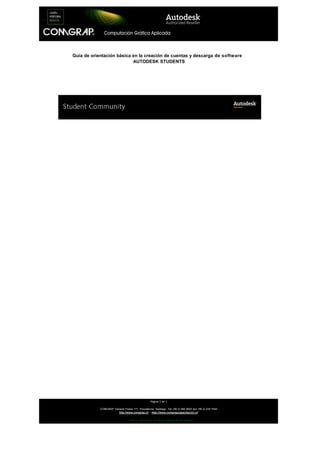
Guia de creacion de cuentas y descargas del portal autodesk students
- 1. Guía de orientación básica en la creación de cuentas y descarga de software AUTODESK STUDENTS Página 1 de 1 COMGRAP General Flores 171, Providencia, Santiago. Tel: (56 2) 592 9000 fax: (56 2) 235 7542 http://www.comgrap.cl/ - http://www.comgrapcapacitacion.cl/ Antes de imprimir esta información, asegúrese que sea necesario.
- 2. Guía de orientación básica en la creación de cuentas y descargas de la comunidad AUTODESK STUDENTS Bienvenido a la guía para la creación de cuentas y descarga de productos desde el portal Autodesk Students En esta guía aprenderá: - Como crear una cuenta en el portal Autodesk Students - Como descargar programas desde el portal Autodesk Students Para comenzar debemos tener clara la siguiente información: Para poder crear una cuenta en el Portal Students de Autodesk: www.students.autodesk.com Debes poseer una cuenta de correo electrónico de la institución a la que perteneces ejemplo alumno6615@universidad.cl ya que esto acredita que eres alumno de una institución educacional que cuenta con contrato ADI y que puedes acceder a los beneficios del portal. Página 2 de 2 COMGRAP General Flores 171, Providencia, Santiago. Tel: (56 2) 592 9000 fax: (56 2) 235 7542 http://www.comgrap.cl/ - http://www.comgrapcapacitacion.cl/ Antes de imprimir esta información, asegúrese que sea necesario.
- 3. Guía de orientación básica en la creación de cuentas y descargas de la comunidad AUTODESK STUDENTS Para comenzar Ingresaremos al portal Students de Autodesk Una vez en el portal debes dirigirte a la zona superior derecha donde encontrarás las opciones Register y Log In Si ya posees una cuenta para hacer ingreso al portal Autodesk Students debes ingresar en la sección Log In e ingresar el nombre de usuario y la contraseña Si no posees tu cuenta debes hacer clic en Register Página 3 de 3 COMGRAP General Flores 171, Providencia, Santiago. Tel: (56 2) 592 9000 fax: (56 2) 235 7542 http://www.comgrap.cl/ - http://www.comgrapcapacitacion.cl/ Antes de imprimir esta información, asegúrese que sea necesario.
- 4. Guía de orientación básica en la creación de cuentas y descargas de la comunidad AUTODESK STUDENTS Una vez en esta ventana debes ingresar los datos solicitados recuerda que tu dirección de correo electrónico debe ser la de tu institución Educacional. Luego de haber ingresado los datos solicitados, daremos clic en el cuadro “Submit” para enviar la información para la creación de la cuenta. Página 4 de 4 COMGRAP General Flores 171, Providencia, Santiago. Tel: (56 2) 592 9000 fax: (56 2) 235 7542 http://www.comgrap.cl/ - http://www.comgrapcapacitacion.cl/ Antes de imprimir esta información, asegúrese que sea necesario.
- 5. Guía de orientación básica en la creación de cuentas y descargas de la comunidad AUTODESK STUDENTS Una vez enviada la información Autodesk procede a llevar a cabo la creación de la cuenta como se observa en la imagen, un mail será enviado a la cuenta de correo indicada en la página de inscripción. Página 5 de 5 COMGRAP General Flores 171, Providencia, Santiago. Tel: (56 2) 592 9000 fax: (56 2) 235 7542 http://www.comgrap.cl/ - http://www.comgrapcapacitacion.cl/ Antes de imprimir esta información, asegúrese que sea necesario.
- 6. Guía de orientación básica en la creación de cuentas y descargas de la comunidad AUTODESK STUDENTS Una vez recibido el mail debes dar clic en el primer link que aparece, el link te llevara nuevamente a la página del portal Students de autodesk para que confirme la creación de tu cuenta. Página 6 de 6 COMGRAP General Flores 171, Providencia, Santiago. Tel: (56 2) 592 9000 fax: (56 2) 235 7542 http://www.comgrap.cl/ - http://www.comgrapcapacitacion.cl/ Antes de imprimir esta información, asegúrese que sea necesario.
- 7. Guía de orientación básica en la creación de cuentas y descargas de la comunidad AUTODESK STUDENTS Como obtener un número de serie para su producto Para obtener un numero de serie desde el Portal Students de Autodesk primero debes ir al sitio www.students.autodesk.com ingresar tu nombre de usuario y contraseña y a continuación debes dar clic en el botón “LogIn” Página 7 de 7 COMGRAP General Flores 171, Providencia, Santiago. Tel: (56 2) 592 9000 fax: (56 2) 235 7542 http://www.comgrap.cl/ - http://www.comgrapcapacitacion.cl/ Antes de imprimir esta información, asegúrese que sea necesario.
- 8. Guía de orientación básica en la creación de cuentas y descargas de la comunidad AUTODESK STUDENTS Una vez dentro del Portal podremos observar que se cargara nuestro perfil. En la zona superior de la ventana podremos observar las distintas áreas que tenemos para navegar dentro del portal Página 8 de 8 COMGRAP General Flores 171, Providencia, Santiago. Tel: (56 2) 592 9000 fax: (56 2) 235 7542 http://www.comgrap.cl/ - http://www.comgrapcapacitacion.cl/ Antes de imprimir esta información, asegúrese que sea necesario.
- 9. Guía de orientación básica en la creación de cuentas y descargas de la comunidad AUTODESK STUDENTS Para descargar productos desde el centro de descargas seleccione el Link con la instrucción Go To Download Center Una vez en el Download Center seleccione el programa que desea descargar y llegará a la ventana de presentación del producto donde debe seleccionar la versión del producto. A continuación se abrirá una nueva ventana donde se presentaran las siguientes opciones Descargar y Obtener Serial Página 9 de 9 COMGRAP General Flores 171, Providencia, Santiago. Tel: (56 2) 592 9000 fax: (56 2) 235 7542 http://www.comgrap.cl/ - http://www.comgrapcapacitacion.cl/ Antes de imprimir esta información, asegúrese que sea necesario.
- 10. Guía de orientación básica en la creación de cuentas y descargas de la comunidad AUTODESK STUDENTS Al poseer nuestro número de serie y product key podremos instalar el software insertando estos datos cuando el programa lo solicite. Ej. Autodesk Revit Architecture 2012 Página 10 de 10 COMGRAP General Flores 171, Providencia, Santiago. Tel: (56 2) 592 9000 fax: (56 2) 235 7542 http://www.comgrap.cl/ - http://www.comgrapcapacitacion.cl/ Antes de imprimir esta información, asegúrese que sea necesario.
- 11. Guía de orientación básica en la creación de cuentas y descargas de la comunidad AUTODESK STUDENTS Como descargar un producto desde el portal Students de Autodesk Para descargar un producto desde el portal students de autodesk debemos dirigirnos a la zona de descarga de productos (Get Software) seleccionar el software que deseamos descargar y damos clic en la opción Download Página 11 de 11 COMGRAP General Flores 171, Providencia, Santiago. Tel: (56 2) 592 9000 fax: (56 2) 235 7542 http://www.comgrap.cl/ - http://www.comgrapcapacitacion.cl/ Antes de imprimir esta información, asegúrese que sea necesario.
- 12. Guía de orientación básica en la creación de cuentas y descargas de la comunidad AUTODESK STUDENTS Página 12 de 12 COMGRAP General Flores 171, Providencia, Santiago. Tel: (56 2) 592 9000 fax: (56 2) 235 7542 http://www.comgrap.cl/ - http://www.comgrapcapacitacion.cl/ Antes de imprimir esta información, asegúrese que sea necesario. Una vez en el centro de descargas del portal Students debemos seleccionar el programa y la versión del programa que queremos bajar, esto nos derivará a la sección de descarga del software específico donde aparecerá el numero de serie y el Product Key (necesarios para la instalación se recomienda anotarlos y guardarlos) Al Hacer clic en la descarga, el programa descargará un instalador con el nombre del software el cual debe ejecutar en su equipo para poder llevar a cabo la descarga. Para esto seleccione la opción Guardar y guarde el instalador en un destino
- 13. Página 13 de 13 COMGRAP General Flores 171, Providencia, Santiago. Tel: (56 2) 592 9000 fax: (56 2) 235 7542 http://www.comgrap.cl/ - http://www.comgrapcapacitacion.cl/ Antes de imprimir esta información, asegúrese que sea necesario.
